Windows 8 dobio je mješovite kritike kada je objavljen prošlog listopada. Kritičari su odustali od Microsofta zbog njegovog dramatičnog redizajniranog korisničkog sučelja i uklanjanja poznatog gumba Start. Zabrinutost je ublažena kada je tvrtka obećala poboljšanja u sljedećoj iteraciji operativnog sustava, sada poznatom kao Windows 8.1.
Najnovija verzija sustava Windows bit će dostupna kao besplatno ažuriranje za korisnike sustava Windows 8 kasnije ovog tjedna.
Evo nekoliko savjeta za pokretanje sustava Windows 8.1:
Dizanje na radnu površinu
Sada možete zaobići Microsoftov početni zaslon i pokrenuti se izravno na radnu površinu. Da biste to učinili, kliknite pločicu Desktop, desnom tipkom miša kliknite bilo gdje na programskoj traci sustava Windows 8.1, odaberite Svojstva i kliknite karticu Navigacija. Potom označite okvir "Idi na radnu površinu umjesto na Početak kada se prijavim", koji se može pronaći pod opcijama Početni zaslon.

Zadane aplikacije
Internet Explorer primio je mnoga poboljšanja s najnovijim ažuriranjem, ali ne žele svi koristiti Microsoftov web-preglednik. Windows 8.1 korisnicima sada omogućuje postavljanje zadanih aplikacija za stvari kao što su web-preglednik, klijent za e-poštu, glazbeni player, video player, preglednik fotografija, davatelj kalendara i adresa karte.

To možete učiniti tako da odete na izbornik Charms (Charms), kojoj možete pristupiti klikom na donji desni kut zaslona ili istovremeno pritisnuti gumb Windows i C i otići u Postavke. Zatim odaberite Promijeni PC opcije, kliknite na Search & Apps i odaberite opciju Defaults.
Gumb Start
Istina je da Windows 8.1 vraća gumb Start na radnu površinu, ali to nije isti gumb koji smo svi upoznali i voljeli. Klikom na gumb vratit ćete se na posljednji izbornik, a desni klik će vam otkriti tradicionalnije opcije. Odavde možete jednostavno ponovno pokrenuti ili isključiti računalo, pristupiti stvarima kao što su vaši programi, postavke sustava i Upravitelj uređaja, zajedno s Task Manager (Upravitelj zadataka), Control Panel (Upravljačkom pločom), File Explorer (Preglednik datoteka) i Search and Run (Traži i pokreni).
Ovaj izbornik može se pristupiti i dugim pritiskom na računala s zaslonima osjetljivim na dodir.
Organiziranje početnog zaslona
Korisnici su prethodno imali samo dvije opcije kada je došlo do veličine Live Tilesa u sustavu Windows 8: velike ili male. To više nije slučaj. Desnom tipkom miša ili dugim pritiskom na određenu pločicu dobivate mogućnost da je otkačite s ekrana, deinstalirate program, promijenite veličinu ili isključite Live pločicu. Klikom na opciju "Promijeni veličinu" možete promijeniti veličinu ikone na veliku, široku, srednju ili malu.

Windows 8.1 korisnicima daje mogućnost organiziranja aplikacija u različite skupine. Live Tiles možete povući i ispustiti kako želite, a desni klik će vam dati mogućnost da navedete određene grupe aplikacija.

Ne prikazuje se svaka aplikacija na početnom zaslonu. Potpuni popis instaliranih aplikacija može se pristupiti klikom na strelicu prema dolje na donjoj lijevoj strani zaslona ili obavljanje prevlačenja prema dolje na dodirnom zaslonu. Ako odaberete strelicu prema gore ili povlačenje prema gore, vratit ćete se na početni zaslon.
Vrući kutovi
Microsoft je predstavio Hot Corners prošle godine s izdavanjem sustava Windows 8. Svaki kutak zaslona ima drugačiju funkciju; Izbornik Charms nalazi se dolje i gore desno, gumb za povratak je u donjem lijevom kutu, a prozor pokrenutih aplikacija nalazi se u gornjem desnom kutu.
Korisnici su prethodno bili prisiljeni tražiti alternative treće strane kako bi onemogućili tu značajku. Međutim, u sustavu Windows 8.1 Microsoft je izgradio opciju za onemogućavanje tih uglova izravno u operacijski sustav.

U izborniku Charms unesite Settings i odaberite opciju "Change PC settings". Zatim kliknite PC & Devices i odaberite Corners & Edges.
Preporučujem da onemogućite tu značajku ako želite raditi prvenstveno u načinu rada s radnom površinom.
Ažuriranja aplikacije
Dugogodišnji dodatak sustavu Windows 8.1 je mogućnost da se aplikacije automatski ažuriraju. Ova je značajka omogućena prema zadanim postavkama, ali ako je želite onemogućiti, jednostavno uđite u trgovinu, idite na izbornik Charms, kliknite Postavke i odaberite Ažuriranja aplikacije.


Pozadine i prezentacije
Microsoft je dodao još više mogućnosti prilagodbe u sustavu Windows 8.1. Sada možete postaviti istu pozadinu i za radnu površinu i za početne početne zaslone.
Idite na izbornik Charms (Charms), kliknite Postavke i odaberite Prilagodi. Ovdje možete promijeniti dizajn pozadine i boju; primijetit ćete da je jedna od opcija pozadina koju imate na radnoj površini.
Još jedna zanimljiva značajka je mogućnost izrade slajdova koji će se reproducirati na zaslonu za zaključavanje računala.
To možete učiniti tako da odete na izbornik Charms, odaberete Settings i kliknete na opciju "Change PC settings". Zatim otvorite PC & Devices (Uređaji i uređaji) i prebacite prekidač za slideshow s isključenog na uključeno.








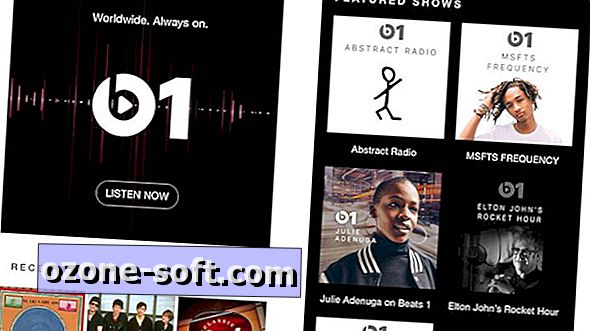




Ostavite Komentar